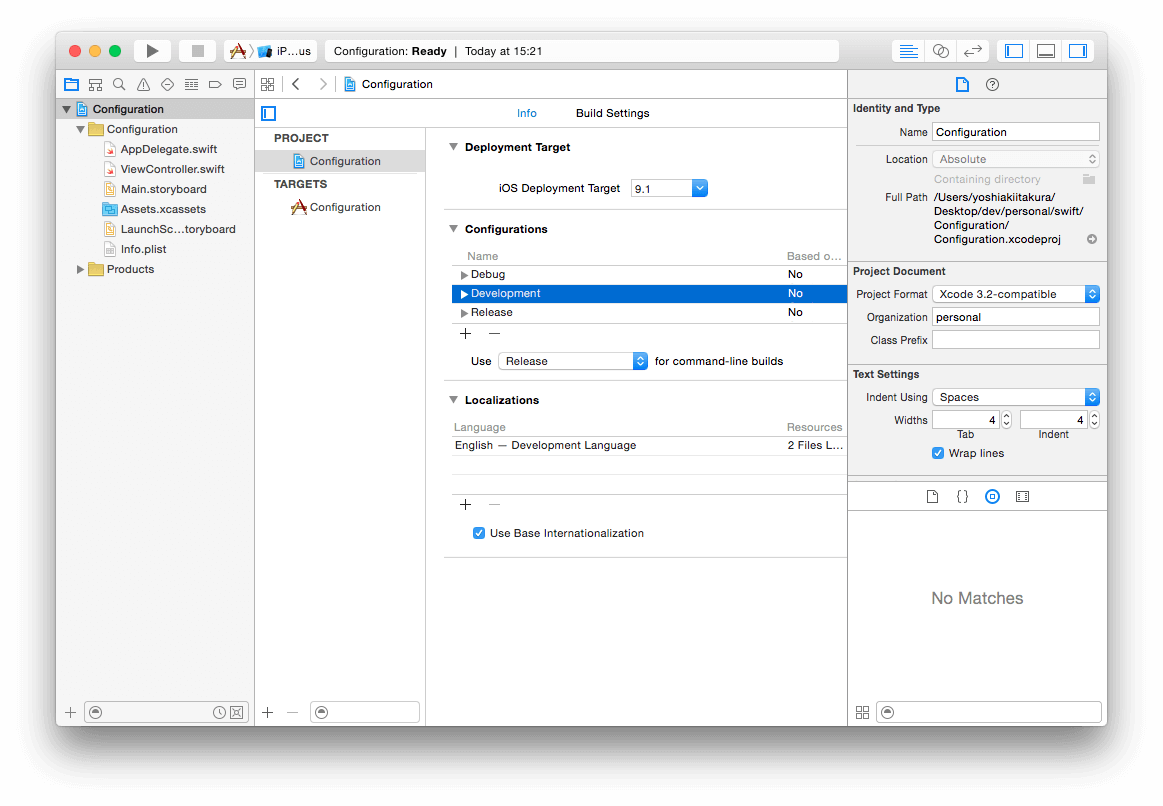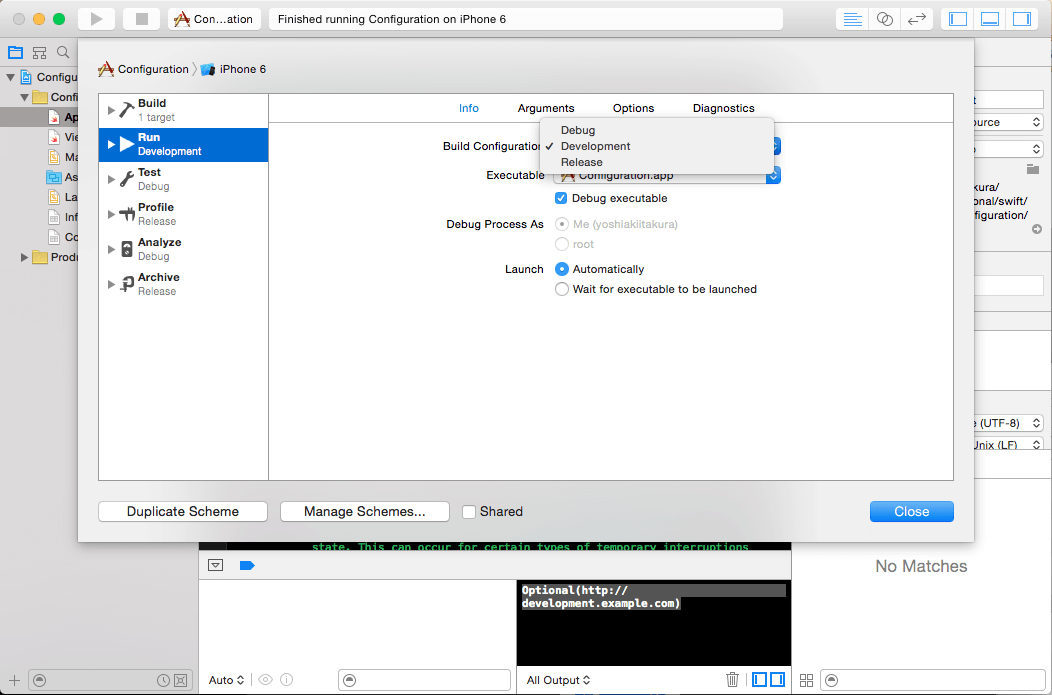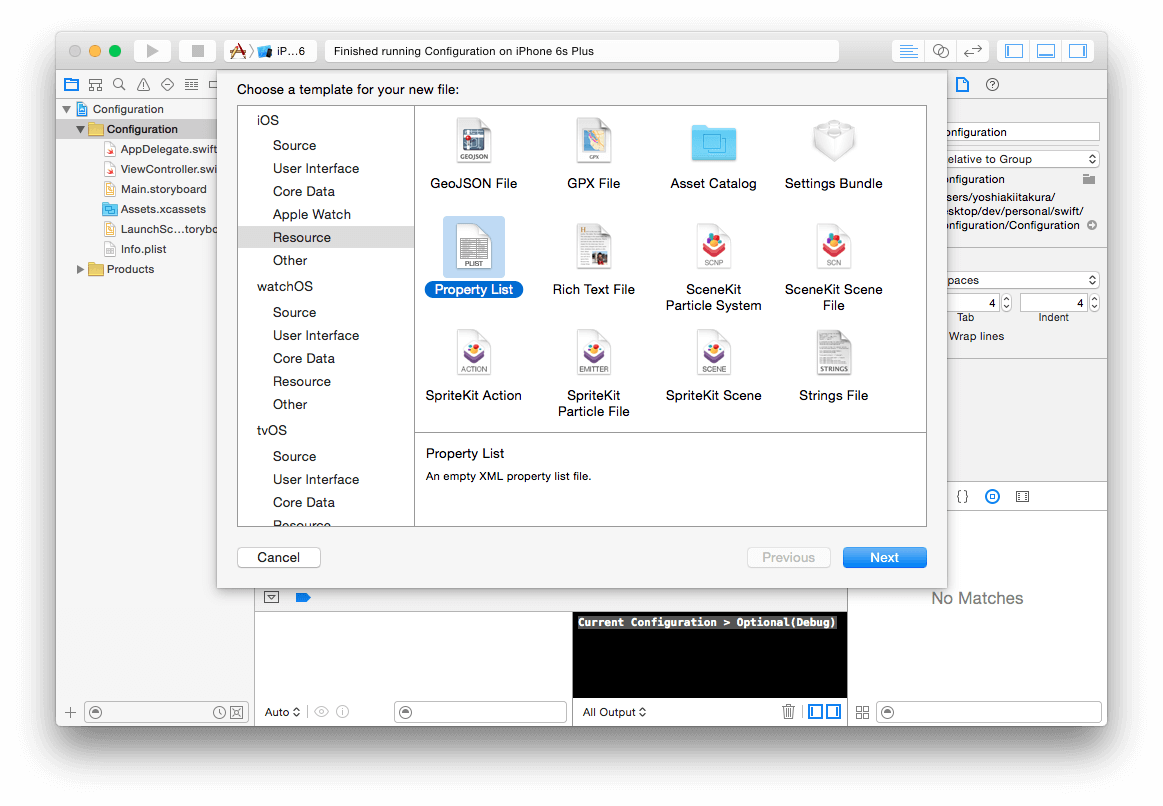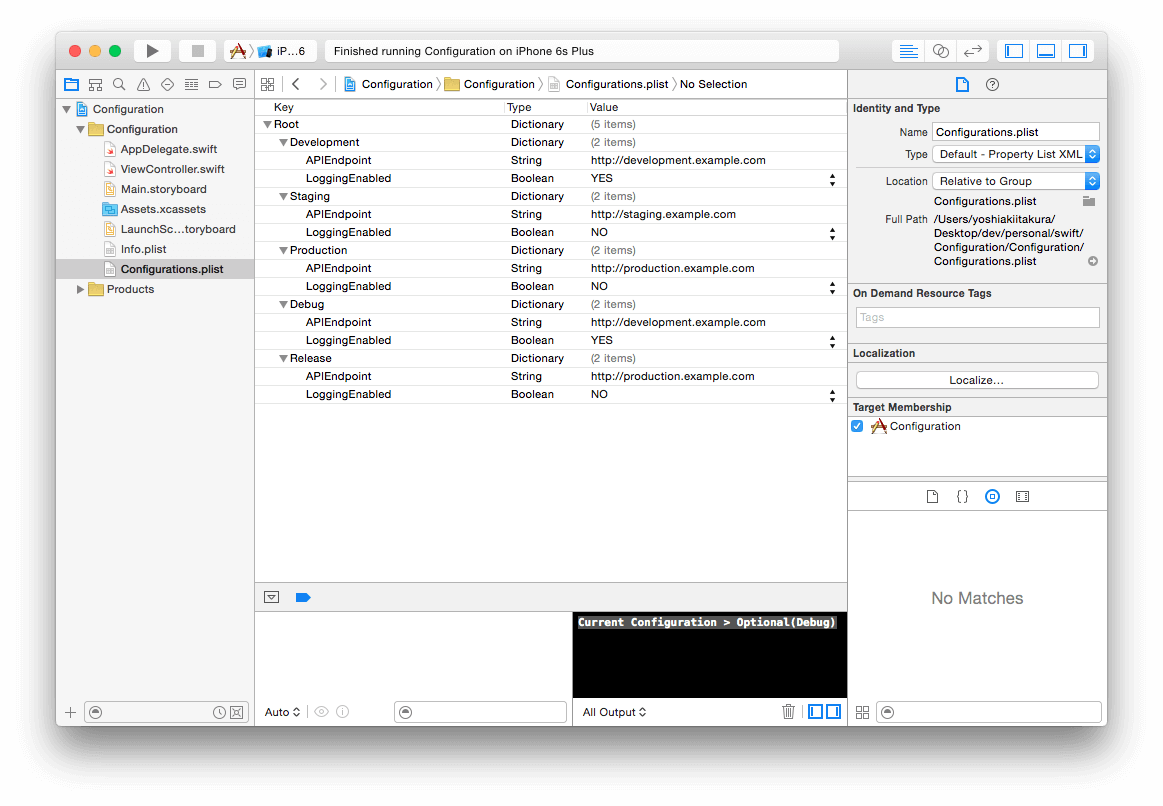1. Custom Configurationを追加する
step1. PROJECT -> info -> Configurationsから追加
「+」->「Duplicate "Debug" Configuration」
追加前
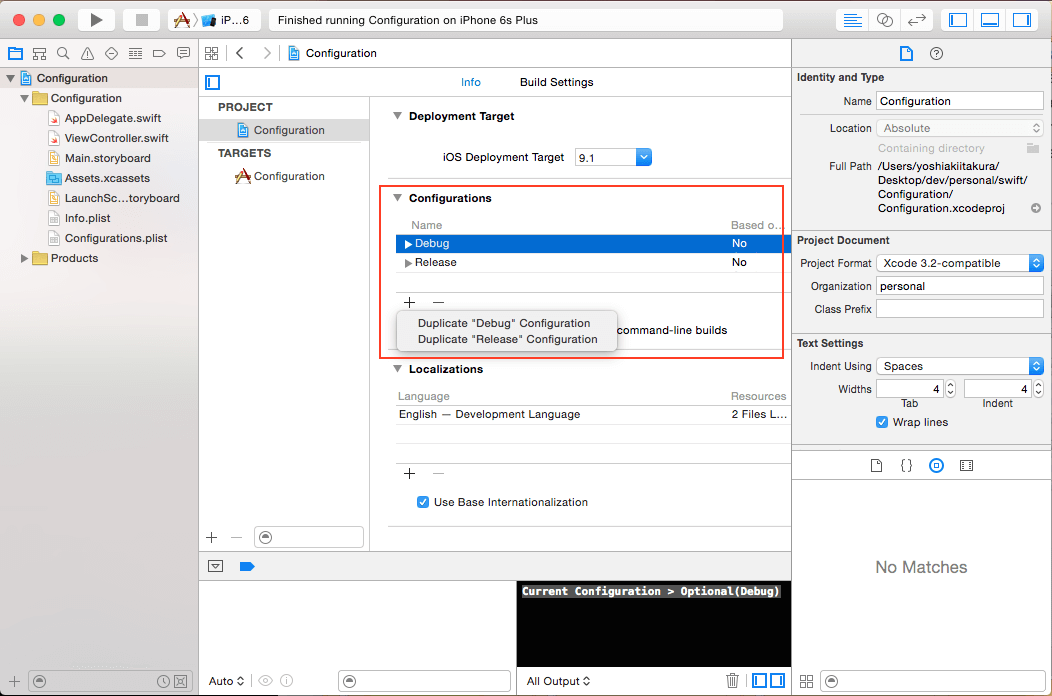
2. Info.plistを編集する
step1. Configurationを追加する
Key: Configuration, Value: ${CONFIGURATION} を追加
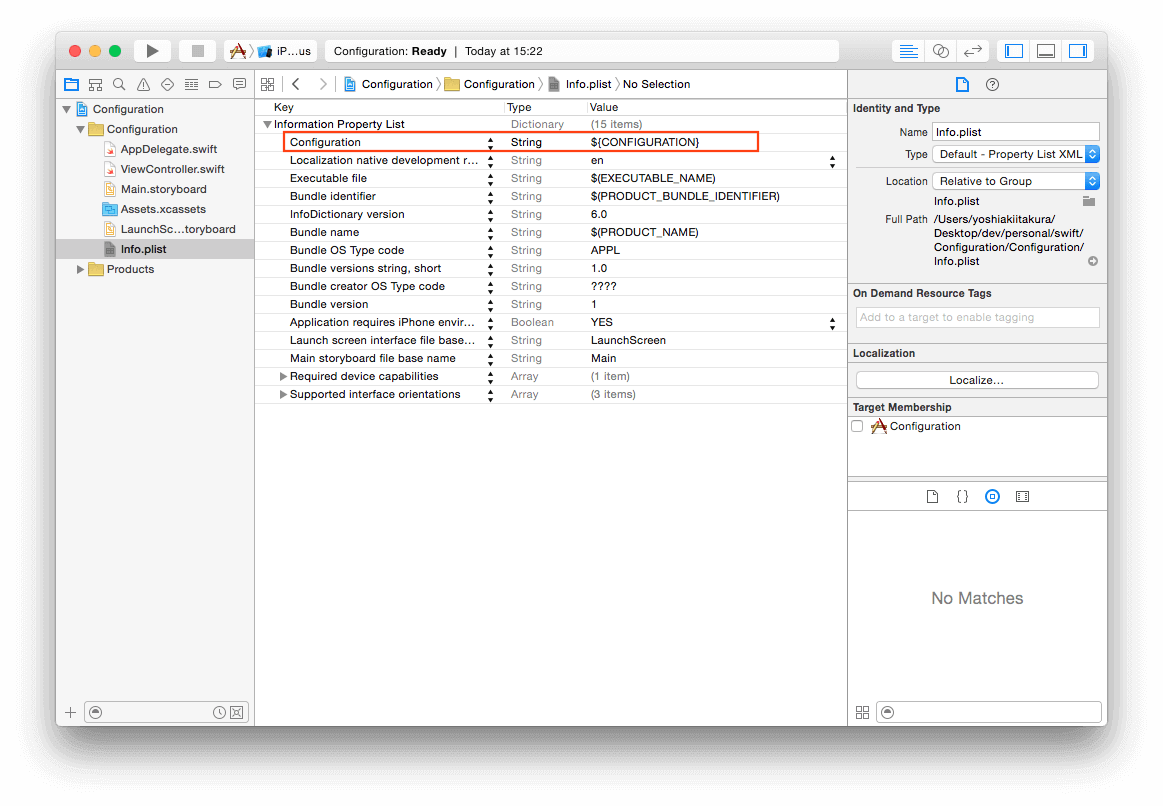
step2. 出力を確認
AppDelegate.swift
func application(application: UIApplication, didFinishLaunchingWithOptions launchOptions: [NSObject: AnyObject]?) -> Bool {
// Configuration取得
let configuration = NSBundle.mainBundle().infoDictionary!["Configuration"]
print("Current Configuration > \(configuration)")
return true
}
こんな感じに出力されればOK
Current Configuration > Optional(Debug)
3. Schemesを変更する
step1. Edit SchemesからBuild Configurationを変更する
step2. CocoaPodsを更新する(CocoaPods未使用の場合は不要)
追加したConfiguration(ここではDevelopment)のxcconfigが無いとエラーになるので更新する
$ pod update
4. Configuration.plistを追加する
step1. plistを新規作成
step2. 項目を追加
step3. 出力を確認
AppDelegate.swift
func application(application: UIApplication, didFinishLaunchingWithOptions launchOptions: [NSObject: AnyObject]?) -> Bool {
let mainBundle = NSBundle.mainBundle()
// Configuration取得
let configuration = mainBundle.infoDictionary!["Configuration"]
// Configurations.plist読み込み
let path = mainBundle.pathForResource("Configurations", ofType: "plist")
let configurations = NSDictionary(contentsOfFile: path!)
// Load Variables for Current Configuration
let variables = configurations?.objectForKey(configuration!) as! [String : AnyObject]
print(variables["APIEndpoint"])
return true
}
こんな感じに出力されればOK
Optional(http://development.example.com)
5. 使いやすくする
step1. AppConfクラスを新規作成
(省略)
step2. AppConfクラスを編集
AppConf.swift
import Foundation
final class AppConf {
private static let sharedInstance = AppConf()
private var configuration: String
private var variables: [String: AnyObject]
private init() {
// Singletonの確認用
print("Configuration initialization")
let mainBundle = NSBundle.mainBundle()
// Fetch Current Configuration
self.configuration = (mainBundle.infoDictionary?["Configuration"]) as! String
// Load Configurations
guard let path = mainBundle.pathForResource("Configurations", ofType: "plist") else {
self.variables = [:]
return
}
let configurations = NSDictionary(contentsOfFile: path)
// Load Variables for Current Configuration
self.variables = configurations?.objectForKey(self.configuration) as! [String : AnyObject]
}
class func Configuration() -> String {
return sharedInstance.configuration
}
class func APIEndpoint() -> String {
guard let endpoint = sharedInstance.variables["APIEndpoint"] else {
return ""
}
return endpoint as! String
}
class func isLoggingEnabled() -> Bool {
guard let enabled = sharedInstance.variables["LoggingEnabled"] else {
return false
}
return enabled as! Bool
}
}
step3. 動作確認
AppDelegate.swift
func application(application: UIApplication, didFinishLaunchingWithOptions launchOptions: [NSObject: AnyObject]?) -> Bool {
for i in 1...5 {
print("\(i)回目: \(AppConf.APIEndpoint())")
}
return true
}
こんな感じに出力されればOK
Configuration initialization
1回目: http://development.example.com
2回目: http://development.example.com
3回目: http://development.example.com
4回目: http://development.example.com
5回目: http://development.example.com
6. 参考にしたサイト
iOS Quick Tip: Managing Configurations With Ease
THE RIGHT WAY TO WRITE A SINGLETON